Excel详细教程:[2]如何把工资批量加减乘除
来源:网络收集 点击: 时间:2024-05-12【导读】:
随着信息技术的发展,电脑已经是走进了千家万户,人们在办公中经常使用Word、Excel等办公软件,可以提高工作的效率,特别是Excel有强大的计算功能,可以非常方便的解决工作中的一些计算问题,怎么把工资批量加减乘除?这里一起探讨下:Excel详细教程:如何把工资批量加减乘除?如果对您有帮助,请帮忙点赞,谢谢工具/原料more操作系统:Windows 7 旗舰版Excel版本:Microsoft office Professional Plus 2013方法/步骤1/5分步阅读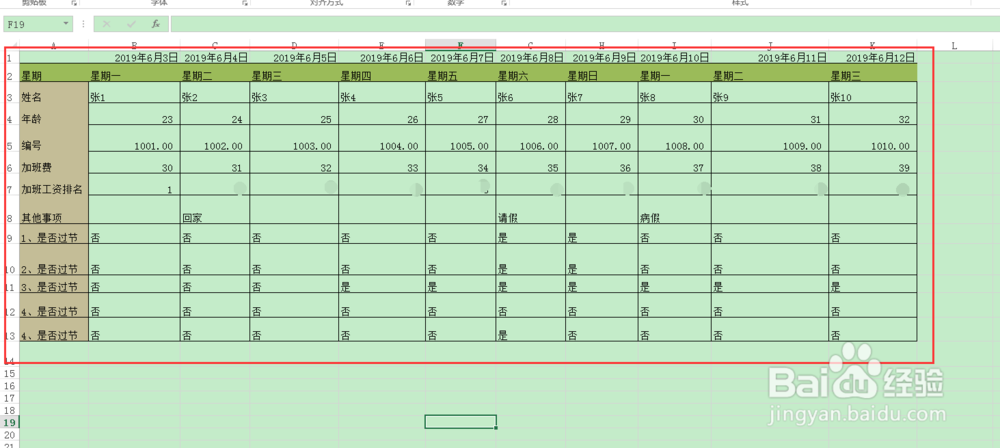 2/5
2/5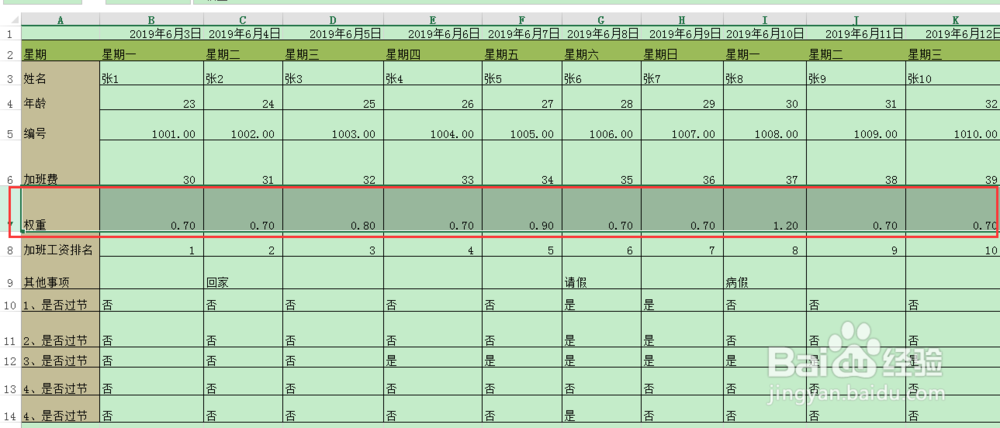 3/5
3/5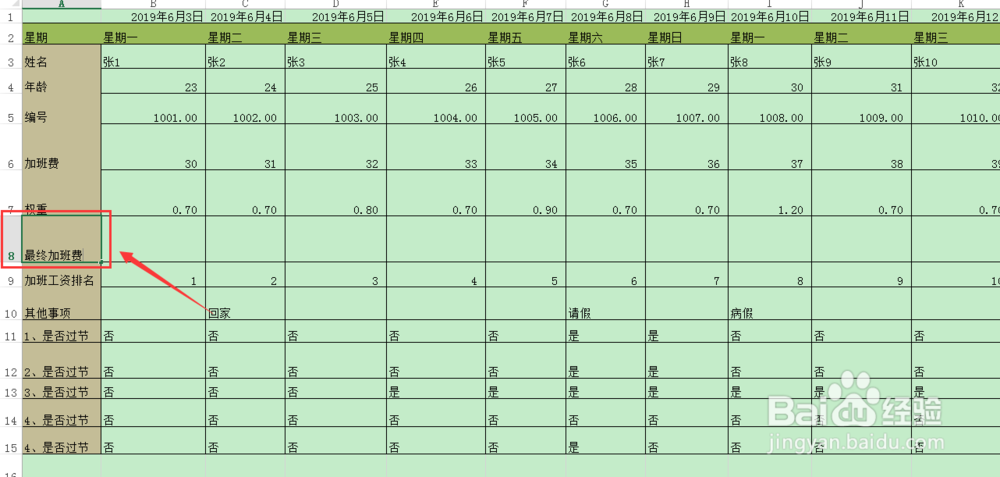 4/5
4/5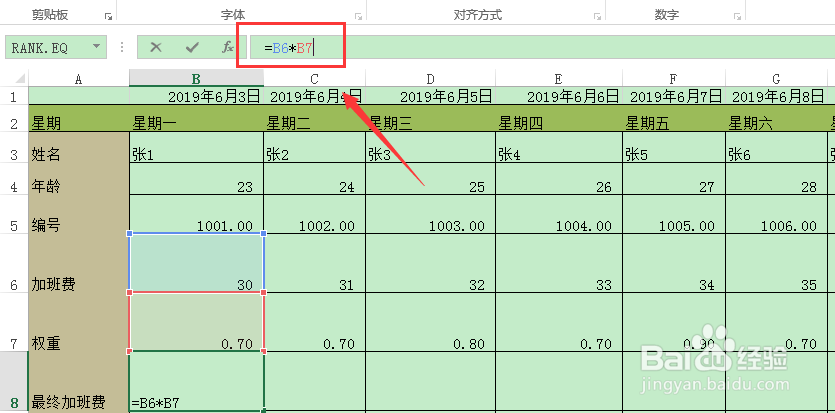 5/5
5/5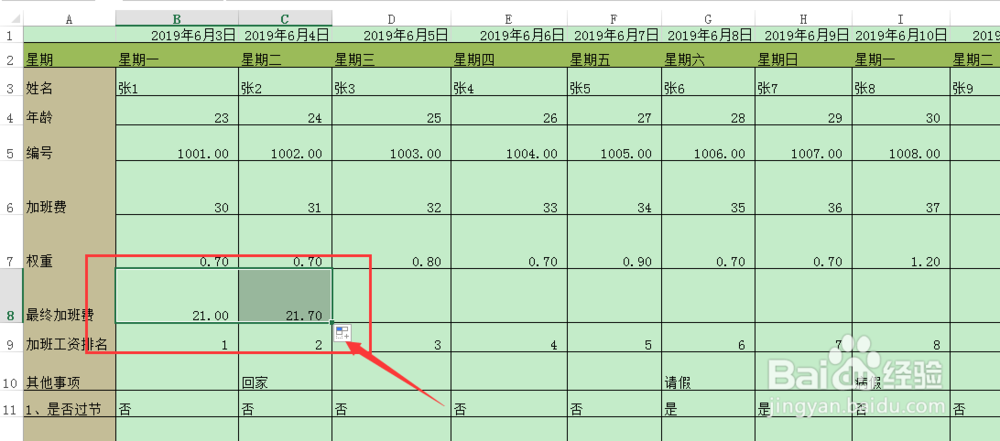 总结:1/1
总结:1/1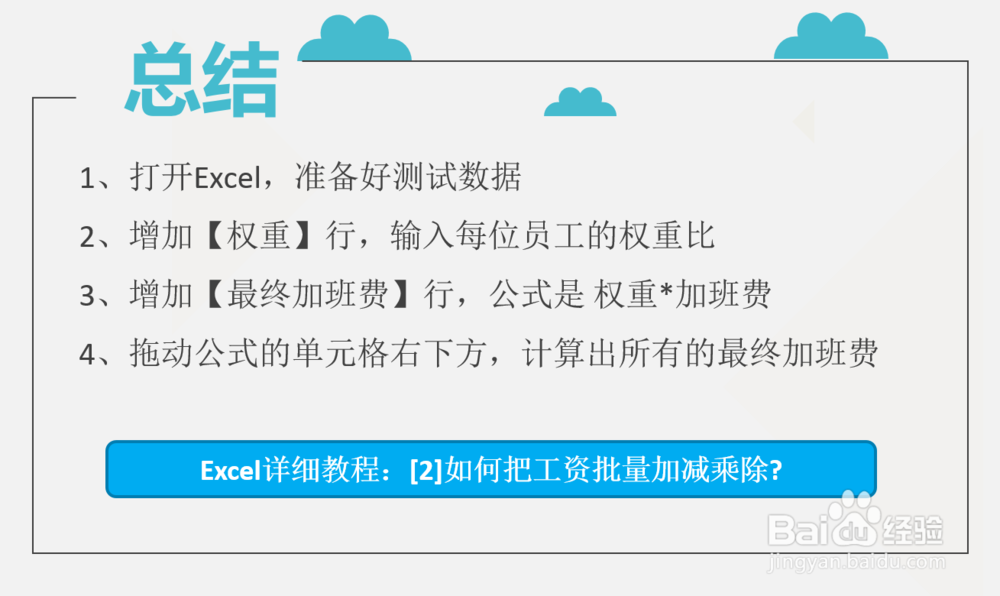 注意事项
注意事项
首先准备一组数据,这里准备的是一份员工的信息包括工号、加班费等信息,需要算出,谁的加班费最高,具体排名是多少
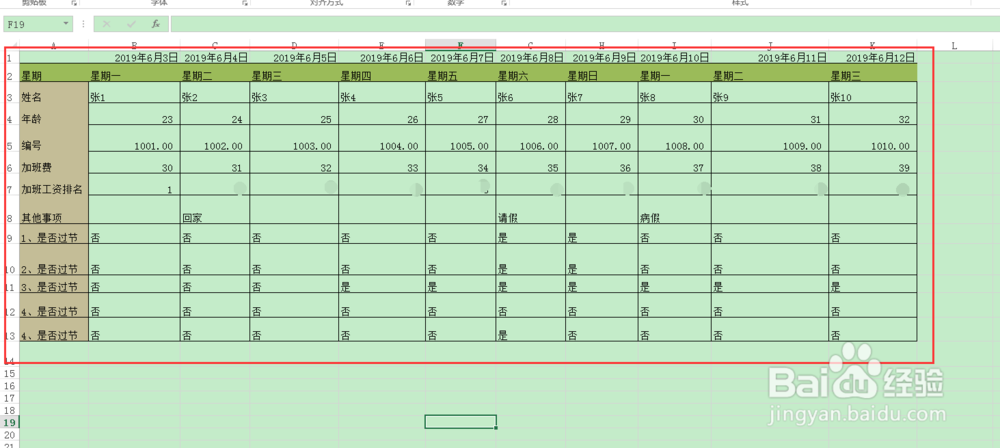 2/5
2/5新增一行,指标数据,【权重】比例,目的是加班费要和权重比相乘得到最终的加班费
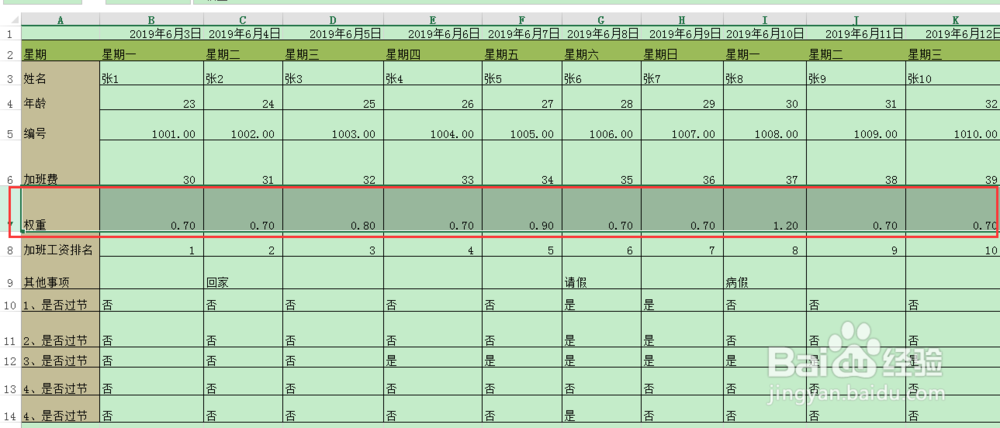 3/5
3/5再新增一行【最终加班费】,计算逻辑是【加班费】*【权重比】得到最终的加班费
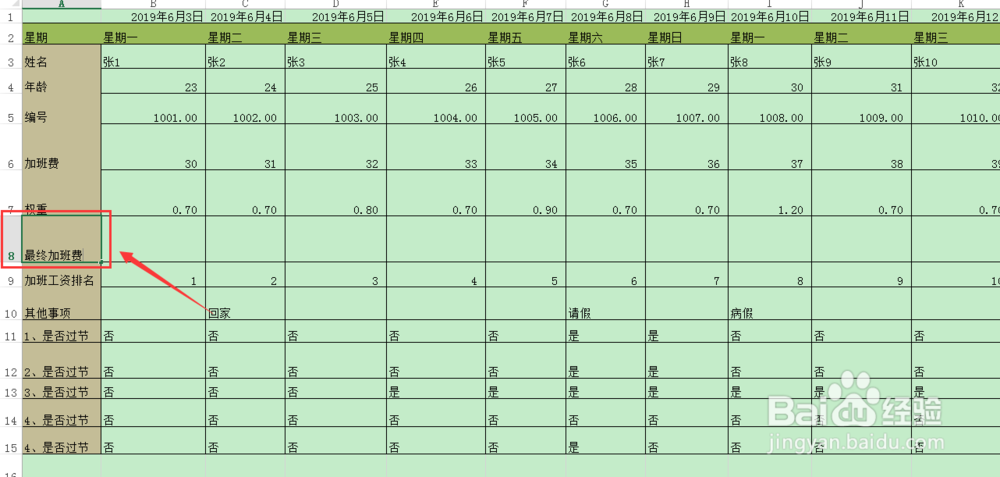 4/5
4/5输入公式的具体步骤 点击最终加班费单元格,点击,最上面输入框=B6*B7即可
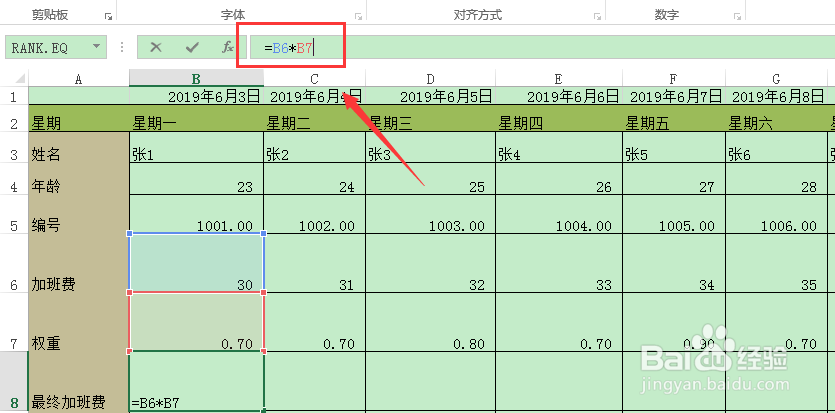 5/5
5/5然后拖动单元格右下方的键,也求出其他员工加班工资的最终数组,这样就可以了
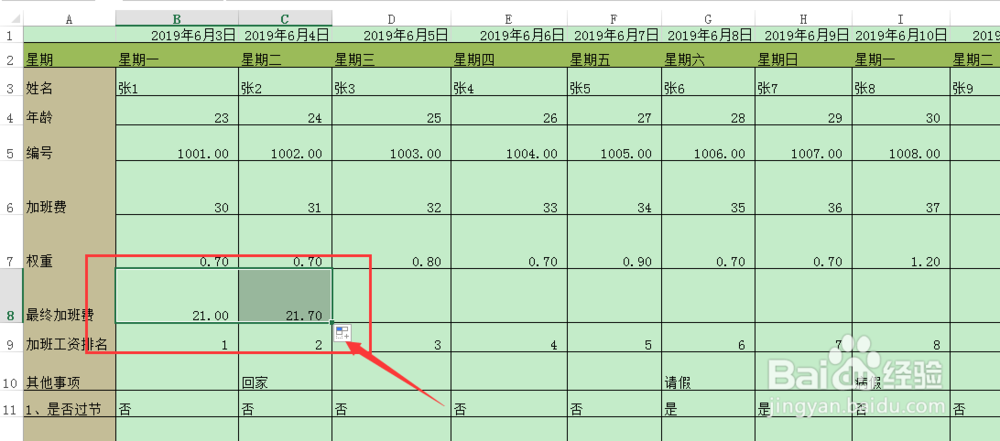 总结:1/1
总结:1/11、打开Excel,准备好测试数据
2、增加【权重】行,输入每位员工的权重比
3、增加【最终加班费】行,公式是 权重*加班费
4、拖动公式的单元格右下方,计算出所有的最终加班费
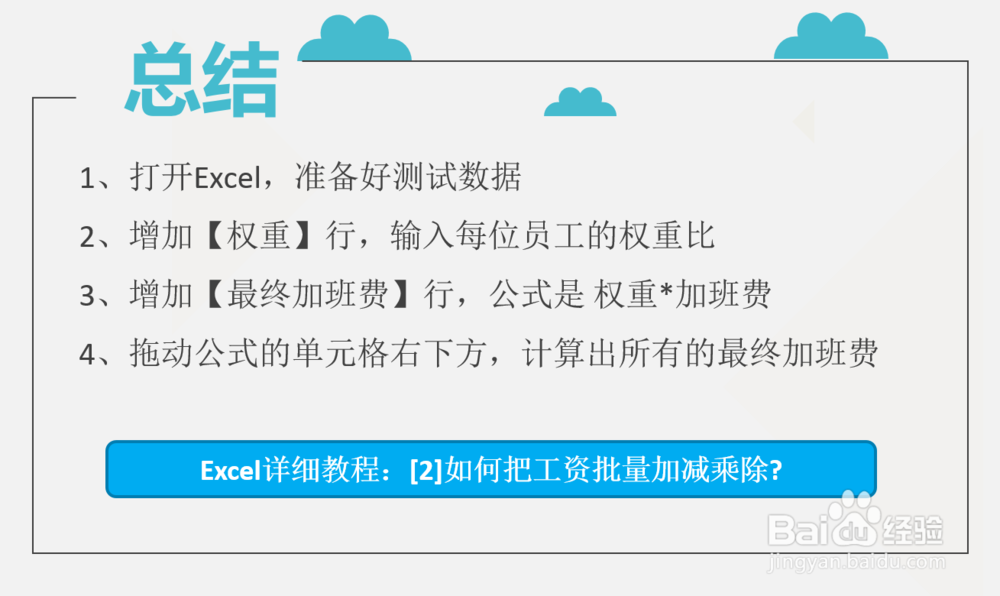 注意事项
注意事项1、tips:excel函数简单容易理解,只要经常使用就能熟能生巧。
2、tips:如果不熟悉某些函数,可以点击fx按钮,里面有函数的详细说明。
EXCELEXCEL函数EXCEL公式EXCEL处理EXCEL计算版权声明:
1、本文系转载,版权归原作者所有,旨在传递信息,不代表看本站的观点和立场。
2、本站仅提供信息发布平台,不承担相关法律责任。
3、若侵犯您的版权或隐私,请联系本站管理员删除。
4、文章链接:http://www.1haoku.cn/art_746832.html
上一篇:华为手机日历怎样显示出农历日期
下一篇:美团优选怎么操作才能注销账号
 订阅
订阅